Tek Shooter
Ce projet a pour but de découvrir la programmation en réalisant un jeu d'arcade de type shooter. Ce sujet détaille les étapes pour créer les bases du jeu, à toi ensuite de laisser libre cours à ta créativité pour l'améliorer ! 🙌
Introduction
Lors de la réalisation de ce jeu, tu découvrira les concepts de base de la programmation en langage Python, un langage réputé pour être idéal pour débuter dans le monde de la programmation.
Le jeu sera développé à l'aide de la bibliothèque Pyxel, qui permet de réaliser des jeux d'arcade en pixel art. Pyxel est volontairement limité pour ressembler à une console de jeu rétro, impossible par exemple d'afficher plus de 16 couleurs à l'écran.
Installation de Pyxel 👾
Pyxel est déjà installé sur les ordinateurs du Coding Club. Pour l'installer sur ton ordinateur personnel et lancer ton jeu:
- Installez Python 3 depuis le site officiel: https://www.python.org/downloads/. Lors de l'installation, cochez la case Add Python to PATH.
- Installez Pyxel avec la commande
pip install -U pyxel.
Crée un nouveau dossier pour votre projet, puis crée un fichier shooter.py dans ce dossier. Nous recommandons d'éditeur le code à l'aide de VSCode et de son extension Python.
Créer la fenêtre de jeu
Pour démarrer un jeu Pyxel, il est nécessaire de créer une fenêtre de jeu avec une taille définie, puis d'indiquer à Pyxel comment afficher le jeu.
Les fonctions permettent de rendre une section de code réutilisable. Pour commencer, nous aurons besoin de définir deux fonctions:
update()est appelée à chaque frame du jeu, et permet de mettre à jour l'état du jeu. C'est par exemple ici que nous devons gérer les interactions comme le fait d'appuyer sur une touche pour déplacer le joueur.draw()est appelée aprèsupdate()et permet de dessiner le jeu à l'écran.
Boucle principale et frames 🖌️
Un jeu est constitué d'une succession d'images, appelées frames en anglais. Par défaut, Pyxel affiche 30 images par secondes sur l'écran (30 frames per second = 30 fps)
À chaque frame, le jeu doit effectuer un certain nombre d'actions comme:
- Calculer la nouvelle position des ennemis qui se déplacent tout seuls.
- Réagir aux commandes de l'utilisateur, comme déplacer le joueur.
- Créer une nouvelle image et l'afficher à l'écran.
Ces actions sont effectuées par les fonctions update() et draw(), qui sont appelées par la boucle principale du jeu, gérée par Pyxel.
Voici un exemple de code pour créer une fenêtre de jeu Pyxel:
import pyxel # On importe la bibliothèque Pyxel
# Fonction pour mettre à jour l'état du jeu
def update():
# Quitter le jeu lorsque l'on clique sur Q
if pyxel.btn(pyxel.KEY_Q):
pyxel.quit()
# Fonction pour dessiner le jeu à l'écran
def draw():
pyxel.cls(0) # Efface la fenêtre de jeu et la remplit de noir
pyxel.init(120, 160, title="Tek Shooter") # On initialise la fenêtre avec une taille de 120x160 pixels
pyxel.run(update, draw) # On lance la boucle principale du jeuINFO
Tout ce qui est après le symbole # est un commentaire et ne change pas le comportement du code. Tu n'avez pas besoin de les recopier dans ton fichier.
Tu peux lancer le jeu en ouvrant un terminal et en tapant la commande:
python shooter.pyFélicitations, tu avez créé ton premier jeu avec Pyxel ! 🎮
Utiliser des constantes
Bien que notre jeu soit très simple, il est déjà possible d'améliorer son code. Tout au long de sa création, nous utilisons de nombreux nombres qui ne changeront pas pendant tout le jeu (ce sont donc des constantes). Par exemple, la taille de la fenêtre de jeu.
Pour rendre le code plus lisible, il est fortement recommandé de nommer ces nombres en utilisant des variables. Par convention, les variables constantes sont écrites en majuscules en Python.
import pyxel
# On définit nos variables constantes
GAME_WIDTH = 120
GAME_HEIGHT = 160
def update():
if pyxel.btnp(pyxel.KEY_Q):
pyxel.quit()
def draw():
pyxel.cls(0)
# On remplace les nombres par le nom des variables
pyxel.init(GAME_WIDTH, GAME_HEIGHT, title="Tek Shooter")
pyxel.run(update, draw)Création des assets du jeu
Notre jeu a besoin d'un certain nombre d'assets pour fonctionner, comme des sprites (images d'un élément du jeu) ou des sons. Pyxel propose un éditeur pour les créer facilement.
Exécute la commande suivante pour ouvrir l'éditeur de Pyxel:
pyxel edit shooterLa barre du haut te permet de naviguer entre les différents éditeurs. N'oublie pas de sauvegarder tes modifications avec le bouton le plus à droite avant de quitter.
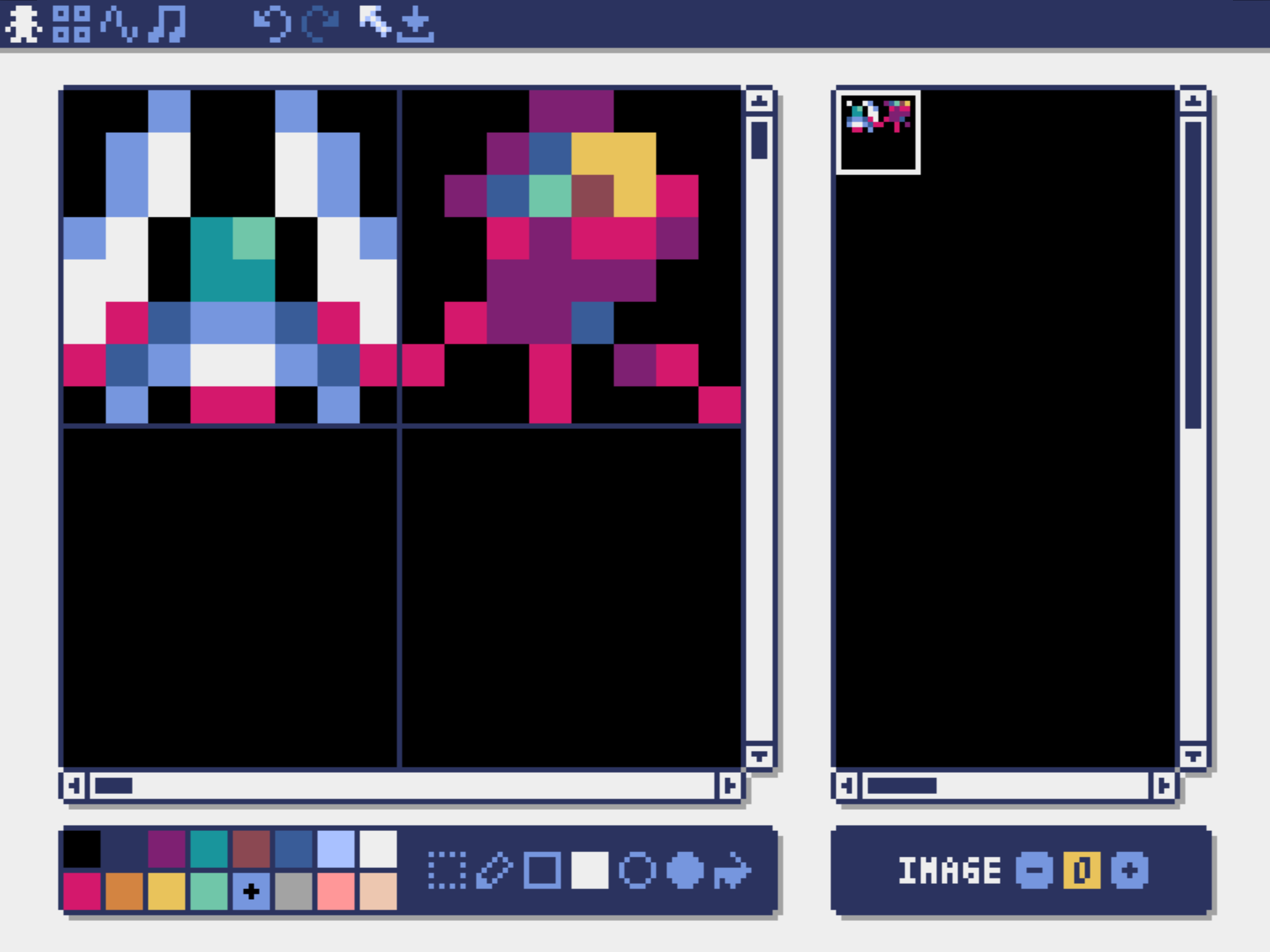
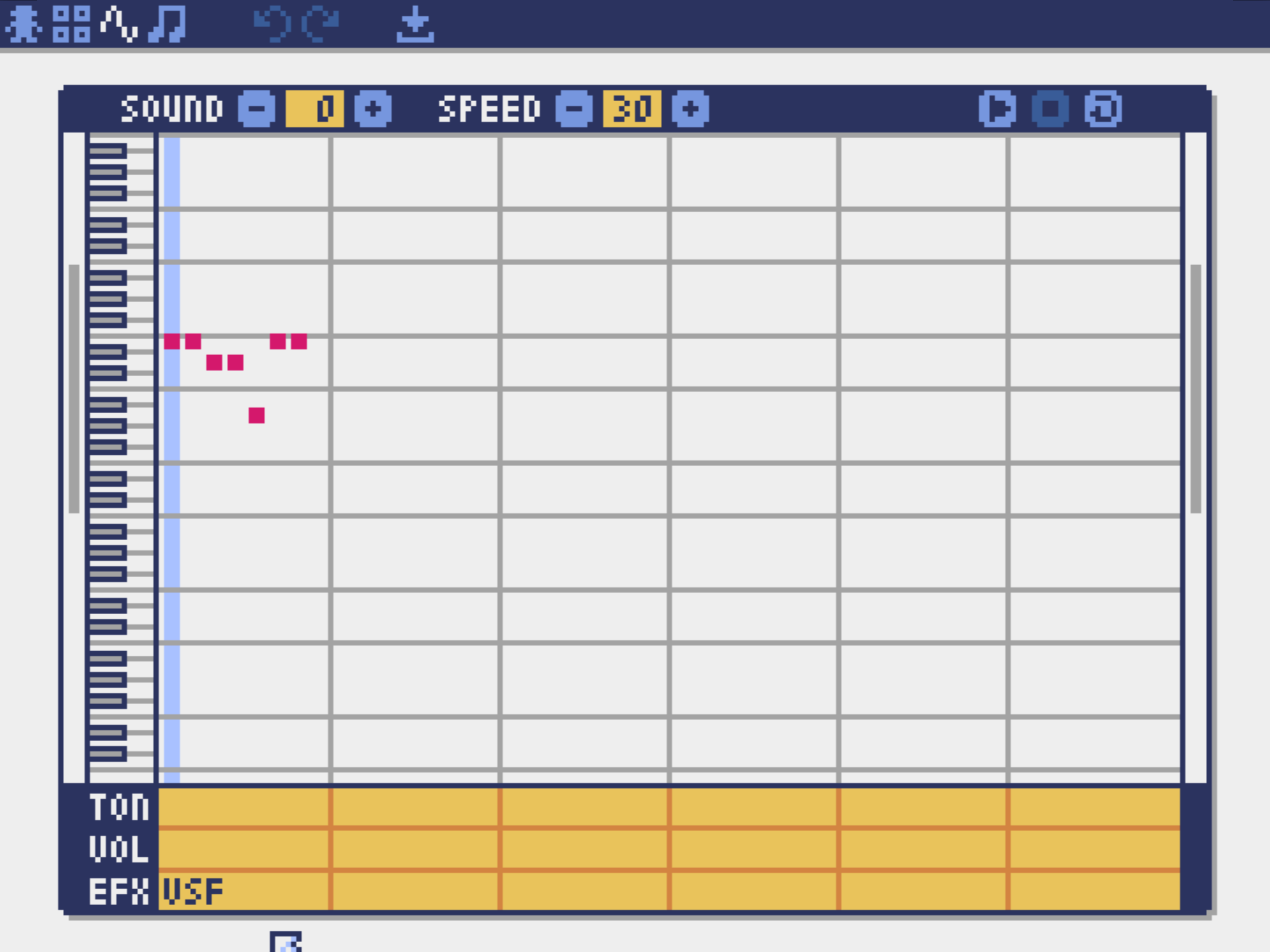
Création des sprites
Pour ce jeu, nous aurons besoin d'au minimum deux sprites: un pour le joueur et un pour l'ennemi. Les sprites dans Pyxel on généralement une taille de 8x8 pixels, représentés par la grille sur l'éditeur.
Remarque que les sprites sont créés sur une seule image, numérotée 0 (visible en bas à droite de l'éditeur). Pyxel propose également une palette limitée à 8 couleurs:
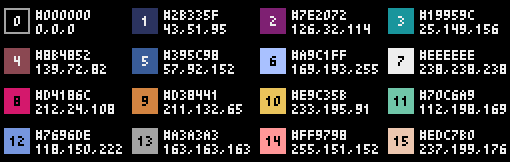
Laisse libre cours à ta créativité pour créer tes sprites, mais n'oublie pas que le principal est de créer le jeu. Des carrés de couleur basiques suffisent amplement pour commencer. 🖌️
Création des sons
Si tu le souhaite, tu peux créer des sons pour le jeu. Pour cela, rends-toi sur l'avant-dernier outil de l'éditeur (dans la barre du haut) pour créer différents sons.
Tu pourra ensuite composer plusieurs sons ensemble dans le dernier outil, qui permet de créer une musique plus complexe:
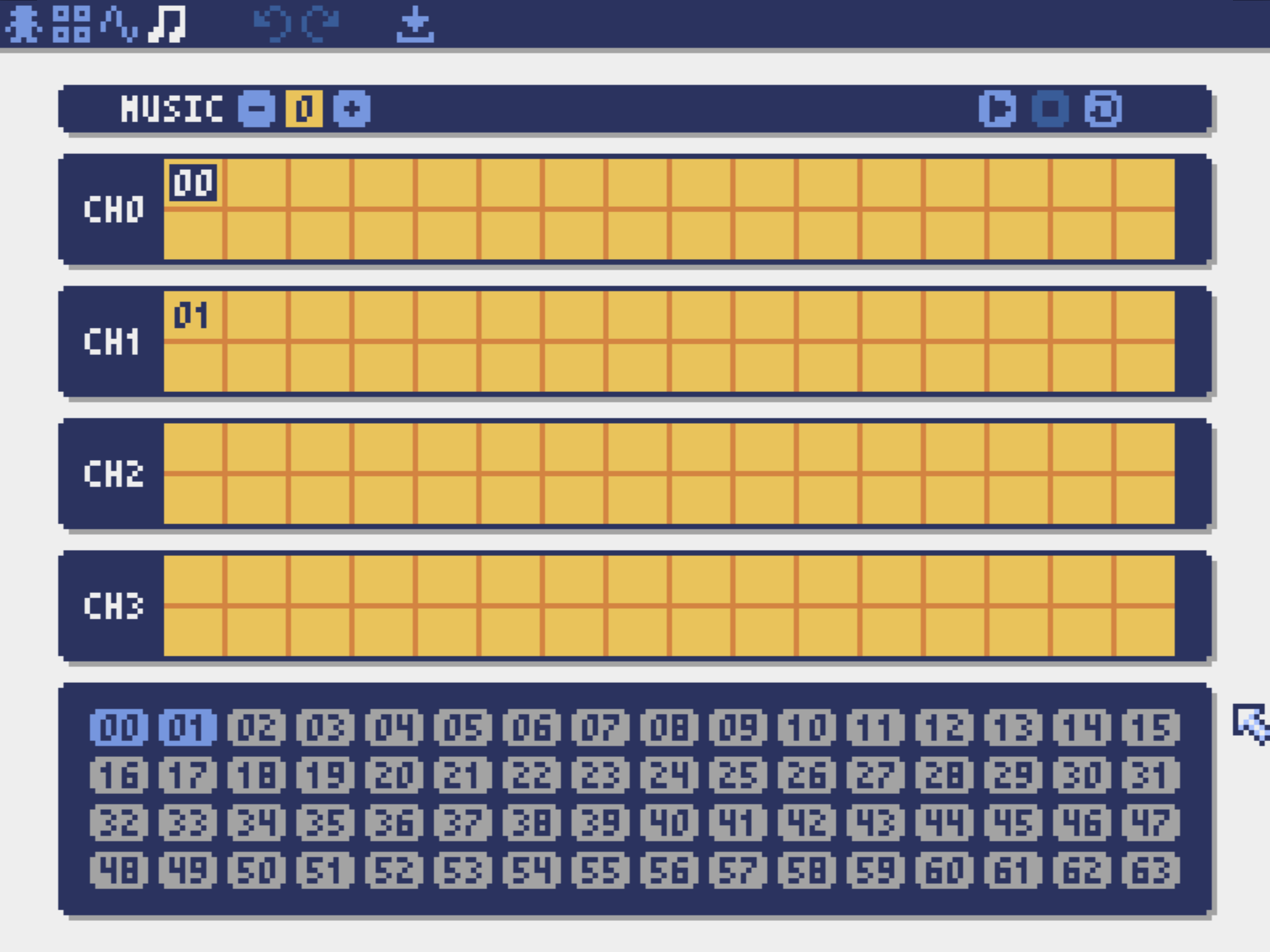
Tu peux revenir sur cela plus tard, n'y passe pas trop de temps. 🎵
Importation des assets dans le jeu
L'éditeur sauvegarde les assets créés dans un fichier shooter.pyxres. Il faut utiliser pyxel.load() pour importer ces assets dans le jeu.
# ...
pyxel.load("shooter.pyxres")
pyxel.run(update, draw)INFO
La ligne pyxel.run() bloque le programme en lançant la boucle principale. Il est donc important de lancer pyxel.load() (ou tout autre fonction) avant cette ligne, le code après ne sera pas exécuté tant que le jeu n'est pas fini.
Affichage des sprites
Nous pouvons désormais afficher un sprite à l'écran (par exemple le joueur), en utilisant la fonction pyxel.blt(). Cette fonction doit être appelée dans draw(), puisqu'elle affiche des éléments sur l'écran.
Définition de la fonction blt() 🔧
Voici la définition de la fonction blt(), que tu peux retrouver dans la documentation de Pyxel:
blt(x, y, img, u, v, w, h, [colkey])xetysont les coordonnées de la position du sprite dans la fenêtre.imgest le numéro de l'image à afficher (normalement0).uetvsont les coordonnés du sprite dans l'image.wethsont les dimensions du sprite.colkey(optionnel) permet de définir une couleur du sprite comme transparente (par exemple0pour le noir).
Important: les coordonnées ont toutes pour origine le coin supérieur gauche.
Par exemple, les coordonnées x et y seront celles du coin supérieur gauche.
En modifiant notre fonction draw() comme suit, nous pouvons afficher le sprite du joueur (en supposant qu'il soit le premier sprite de l'image):
def draw():
pyxel.cls(0)
# Afficher le joueur
pyxel.blt(0, 0, 0, 0, 0, 8, 8) Si tu as aussi créé une musique, tu peux la lancer en exécutant la fonction pyxel.playm(0, loop=True) juste avant de démarrer la boucle principale.
À toi de jouer ! 🤓
- Affiche le sprite du joueur en bas de la fenêtre (en bonus, utilise les constantes
GAME_HEIGHTetGAME_WIDTH). - Affiche le sprite de l'ennemi au milieu de la fenêtre.
- Essaie de remplacer certains nombres par des constantes (par exemple, crée
SPRITE_WIDTHetSPRITE_HEIGHT).
Déplacement du joueur
Maintenant que nous avons affiché le joueur, il est temps de lui permettre de se déplacer. Pour cela, nous devons détecter lorsque l'utilisateur appuie sur l'une des flèches de son clavier, et ensuite modifier la position du joueur.
Pour détecter l'appui d'une touche, nous pouvons utiliser une condition et la fonction pyxel.btnp(). Cela permet à une section de code d'être exécutée uniquement si l'utilisateur appuie sur une touche.
def update():
# ...
if pyxel.btnp(pyxel.KEY_LEFT):
print("Flèche gauche appuyée") La fonction print() est utilisée pour afficher le texte dans le terminal. Un message devrait s'afficher si tu appuies sur la flèche gauche de ton clavier.
Modifier la position du joueur
Jusqu'à présent, nous avons toujours affiché le joueur à la même position. Pour lui permettre de se déplacer, nous devons enregistrer sa position dans une variable.
Tout d'abord, crée deux variable player_x et player_y pour stocker la position du joueur. Ces variables doivent être définies en dehors des fonctions update() et draw() pour ne pas être réinitialisées à chaque frame.
Nous pouvons alors utiliser ces variables lors de l'affichage du joueur, plutôt que définir des valeurs fixes. Il est nécessaire de déclarer ces variables comme global au début des fonctions dans lesquelles elles seront utilisées.
player_x = 0
player_y = 0
def update():
global player_x, player_y
# ...
if pyxel.btnp(pyxel.KEY_LEFT):
player_x -= 1
def draw():
# ...
pyxel.blt(player_x, player_y, 0, 0, 0, 8, 8) Conventions de nommage (avancé) 🤓
Tu remarquera que ces variables sont très similaires aux constantes que nous avons définies précédemment, mais leur nom est en minuscules. Il s'agit d'une convention pour indiquer qu'elles sont susceptibles de changer pendant le jeu.
Il y a de nombreuses conventions de ce type en programmation, qui permettent de rendre le code plus lisible et plus facile à comprendre. Mais cela ne change en réalité rien à son comportement final.
À toi de jouer ! 💪
- Ajoute les flèches directionnelles manquantes (
pyxel.KEY_RIGHT,pyxel.KEY_UP,pyxel.KEY_DOWN). - Teste différentes valeurs pour modifier la vitesse de la déplacement du joueur (peut-être utiliser une constante
PLAYER_SPEEDici? 😇).
Déplacement de l'ennemi
Maintenant que notre joueur se déplace, pourquoi ne pas faire avancer l'ennemi tout seul ? Pour cela, crééons une variable enemy_x et enemy_y pour stocker sa position, et modifions notre update() pour déplacer l'ennemi.
enemy_x = 0
enemy_y = 0
def update():
# ...
enemy_y += 1Il manque quelque chose ? 😳
En ajoutant juste les lignes indiquées, l'ennemi ne se déplace toujours pas. À toi de trouver pourquoi !
Ajouter plusieurs ennemis
Le jeu devrait désormais afficher un ennemi qui se déplace, ainsi que le joueur. Pour le rendre un peu plus amusant, il faudrait rajouter beaucoup plus d'ennemis.
Pour faire cela, il est nécessaire de modifier notre code pour qu'il utilise des classes. Au lieu de par exemple créer des dizaines de variables enemy_x et enemy_y, nous pouvons créer une classe Enemy qui contient ces variables, puis en créer des dizaines à la chaine.
Cette section introduit des concepts de programmation plus complexes, mais nous en avons besoin pour continuer. N'hésite pas à demander de l'aide si tu ne comprends pas tout.
C'est quoi une classe ? 🧐
Une classe nous permet d'encapsuler le fonctionnement d'un élément de notre jeu (par exemple un ennemi), et de le répliquer facilement plusieurs fois. C'est une sorte de modèle qui nous permet créer des objets à partir de la classe.
Comme un exemple est souvent plus concret:
class Enemy:
# De la magie noire (pour l'instant)
enemy1 = Enemy()
enemy2 = Enemy()Ici, les variables enemy1 et enemy2 contiennent tous deux des objets créés à partir de la même classe Enemy. On peut ainsi les modifier indépendamment à partir du même code initial.
📥 Propriétés (ou comment stocker des données dans une classe)
Chacun de nos ennemis a besoin de stocker certaines informations qui lui sont propres, comme sa position. Pour cela, nous pouvons lui attribuer des variables appelées propriétés:
class Enemy:
def __init__(self, x = 0, y = 0):
self.x = x
self.y = y
enemy1 = Enemy(0, 0)
enemy2 = Enemy(10, 10)Nous créons ici deux propriétés x et y pour stocker la position de l'ennemi, puis deux instances de cette classe avec des positions initiales différentes.
📤 Méthodes (ou comment faire des actions sur des objets)
Pour faire des actions sur des objets, nous pouvons créer des méthodes. Il s'agit de fonctions spéciales ayant accès aux propriétés d'un objet.
class Enemy:
def __init__(self, x = 0, y = 0):
self.x = x
self.y = y
def update(self):
self.y += 1
def draw(self):
pass
enemy1 = Enemy(0, 0)
enemy1.update()Ici, nous avons créé une méthode update() qui modifie la position de l'ennemi, puis nous l'appelons manuellement sur l'instance enemy1.
Afficher plusieurs ennemis
Crée une classe Enemy comme présenté ci-dessus. Cette classe à deux méthodes update() et draw(), qui seront donc utilisées respectivement pour mettre à jour et dessiner l'ennemi.
Au lieu de stocker individuellement les coordonnées de l'ennemi, nous pouvons désormais utiliser une liste pour stocker un nombre inconnu d'ennemis.
Les listes et boucles for 🔃
Les listes permettent de stocker plusieurs éléments à la suite. Par exemple, voici une liste de nombres:
numbers = [1, 2, 3, 4, 5]Il est possible d'ajouter un élément à la liste en utilisant la méthode append() (et oui, les listes sont des classes):
numbers.append(6)
# La liste est maintenant [1, 2, 3, 4, 5, 6]Pour effectuer une action sur chaque élément de la liste, on utilise une boucle for:
# On affiche chaque élément de la liste
for number in numbers:
print(number)Modifie ton code pour afficher deux ennemis en utilisant la nouvelle classe Enemy:
enemy_x = 0
enemy_y = 0
enemies = []
# Pour l'instant, on crée quelques ennemis manuellement
enemies.append(Enemy(0, 0))
enemies.append(Enemy(10, 10))
class Enemy:
...
def update():
enemy_x = 0
# On met à jour tous les ennemis à l'aide d'une boucle
for enemy in enemies:
enemy.update()
def draw():
for enemy in enemies:
enemy.draw() Terminer le jeu
Si tu es arrivé jusque là bravo ! 👏 J'ai une bonne et une mauvaise nouvelle:
- La bonne nouvelle, c'est que tu as toutes les cartes en main pour créer un incroyable jeu de shooter. 👾
- La mauvaise nouvelle, c'est que j'ai vraiment la flemme de continuer à écrire des instructions détaillées. Mais c'est maintenant que les choses intéressantes commencent pour toi, se débrouiller c'est la meilleure manière d'apprendre la programmation. 🤓
Pour t'aider à terminer, voici une liste de choses à faire. Bien sûr, n'hésite pas à demander de l'aide, les encadrants du Coding Club sont là pour ça !
Choses à faire 📝
- Toujours plus de classes ! Essaie de modifier ton code pour que le joueur devienne une classe
Playeret le jeu une classeGame. - Apparition aléatoire des ennemis. Crée des nouveaux ennemis toutes les x frames (avec
pyxel.frame_countet l'opérateur%). Utilisepyxel.rndi()pour générer un position de départ aléatoire. - Tirer sur les ennemis. Crée une nouvelle classe
Bulletpour afficher un laser lancé par le joueur qui détruit tout ennemi sur son passage (astuce: utilise la touchepyxel.KEY_SPACEet ajoute une propriétéis_alivesur l'ennemi). - Afficher le score. Tu peux compter le score du joueur et l'afficher avec
pyxel.text(). - Faire une pause en jouant au jeu original ici. 👾
Fonctionnalités bonus en vrac 💪
- Un écran de victoire (avec le score du joueur).
- Un écran de début de jeu.
- De magnifiques effets sonores.
- Une animation de destruction des ennemis.
- Plusieurs types d'ennemis.
- Des ennemis qui lancent des missiles.
- Des power-ups pour le joueur.
- Un fond animé.
- Une sauvegarde des scores et un leaderboard.
- Soit créatif ! 🖌️
Ce sujet est adapté de l'exemple 09_shooter.py du projet Pyxel. Si tu est vraiment bloqué, tu peux y jeter un rapide coup d'œil 😉.